Los parámetros de AutoCut Podcast
Participantes
El parámetro Participantes te permite definir cada participante del podcast y asociarlo a una pista de audio específica. Aquí se explica cómo hacerlo:
- Agrega cada participante haciendo clic en "Agregar un participante".
- Luego, asocia la pista de audio de su micrófono a cada participante.
No hay límite en el número de participantes que puedes agregar.

Cámaras
Define las cámaras utilizadas en tu podcast. Cada cámara corresponde a una pista de video, y tienes que indicar qué participantes aparecen en cada cámara.
- Planos generales : Si una cámara captura a varios participantes, selecciona a todos los participantes visibles en esos planos.
- Planos generales virtuales : Si no tienes planos generales, puedes crear "planos generales virtuales" a partir de dos cámaras. Para más información, consulta este tutorial: Cómo crear un plano general a partir de planos cerrados.
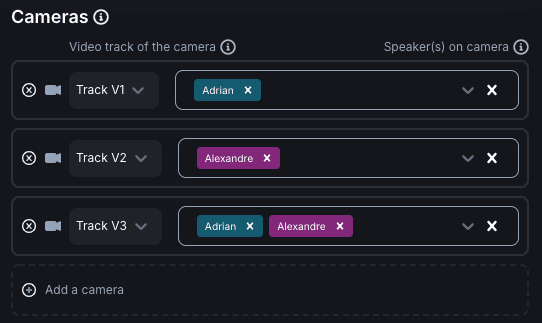
Duraciones de las cámaras
Define las duraciones mínimas y máximas durante las cuales AutoCut Podcast debe usar cada cámara. Esto es crucial para mantener un montaje dinámico:
- Duración mínima de la cámara : Duración mínima durante la cual se usará una cámara. Esto evita cambios de cámara demasiado rápidos.
En nuestro ejemplo, si Alexandre habla durante 6 segundos y Adrian solo dice "Ok", entonces una duración mínima de 3 segundos impediría que se use la cámara de Adrian. - Duración máxima de la cámara : Duración máxima durante la cual se usará una cámara. Esto evita permanecer demasiado tiempo en un participante y permite usar otras cámaras para dinamizar el montaje.
En nuestro ejemplo, si Alexandre habla durante 20 segundos y hay una duración máxima de 10 segundos, entonces se usará un poco el plano general para dinamizar el video y mantener la atención del espectador.
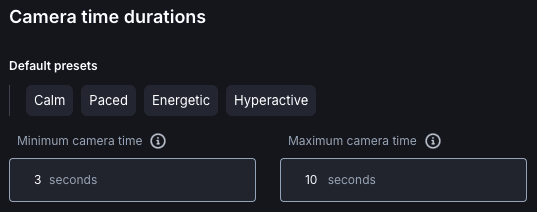
Eliminar o desactivar
Este parámetro te permite decidir cómo gestionar los segmentos de cámaras no utilizados. Tienes dos opciones:
- Eliminar : Los segmentos no utilizados serán eliminados.
- Desactivar (recomendado) : Los segmentos no utilizados serán desactivados pero permanecerán en la línea de tiempo.
Te recomendamos desactivar estos segmentos para modificar más fácilmente después del montaje.

¡Siguiendo estos pasos, podrás configurar AutoCut Podcast fácilmente y producir podcasts de alta calidad!
Tabla de contenido